win7開啟檔案的預設軟體怎麼進行設定權限? 我們在電腦中建立了一個檔案時,它會使用預設的軟體來開啟。如果我們安裝了多個軟體,想要切換其他的軟體來預設開啟這個文件,這個時候要怎麼去進行設置,很多小夥伴不知道怎麼詳細操作,小編下面整理了win7開啟文件的預設軟體進行設置步驟,如果你有興趣的話,跟著小編一起往下看看吧!

1、首先我們點選畫面左下角的圖示按鈕。
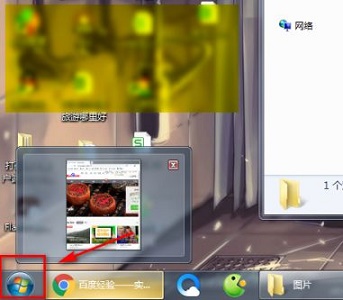
2、開啟控制面板,如圖所示。
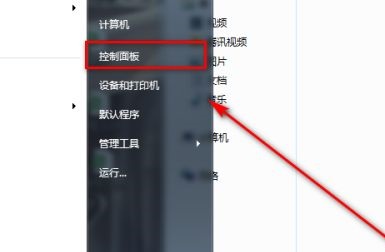
3、將右上角的檢視方式改為類別
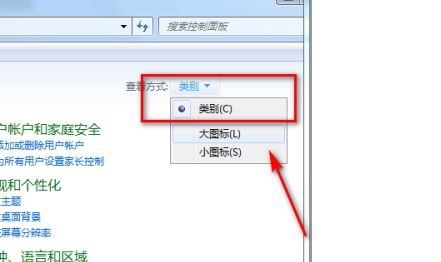
4、點選圖示位置的程式
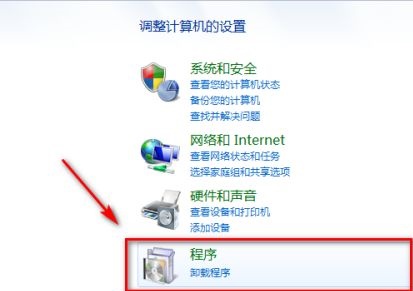
5、點選設定預設程序,如圖所示。
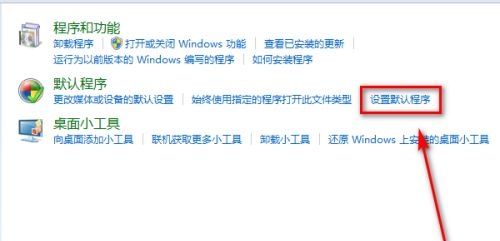
6、查看左邊的程序,點擊之後就會出現在右邊了。
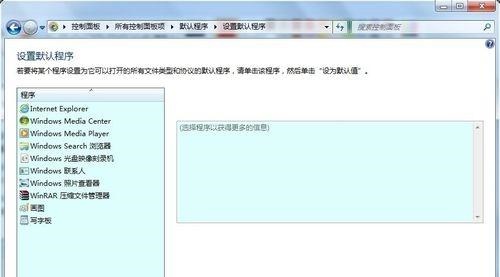
7、選擇好需要的預設程序,點擊下方的將此程序設為預設值即可。
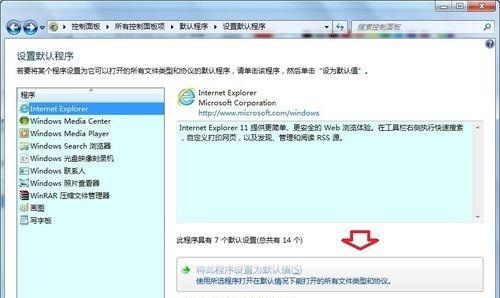 #
#
以上就是【win7開啟檔案的預設軟體怎麼進行設定權限-win7開啟檔案的預設軟體進行設定步驟】全部內容了,更多精彩教學盡在本站!
以上是win7開啟檔案的預設軟體怎麼進行設定權限的詳細內容。更多資訊請關注PHP中文網其他相關文章!




